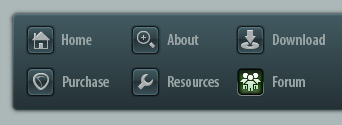 |
|

|
 03-08-2015, 10:26 AM
03-08-2015, 10:26 AM
|
#1
|
|
Human being with feelings
Join Date: Feb 2015
Posts: 173
|
 Tempo von zwei Songs anpassen
Tempo von zwei Songs anpassen
Hallo ihr Reaperianer,
eine Frage hätte ich bezüglich des Tempo (Mappings/Stretchings):
Und zwar habe ich zwei Songs reingeladen:
Einen mit 130 bpm und einen mit 140bpm.
Nun möchte ich einen sauberen langsam schneller werdenden Übergang erzeugen.
Habe schon mit der Mastertrack Tempo-Envenlope rumgespielt, hat aber noch nicht wirklich etwas gebracht.
Gibt es eine Möglichkeit die beiden Songs sauber ineinander übergehen zu lassen??
Würde mich über eine Antwort freuen.
Danke im Voraus.
ernie
Last edited by ernie; 03-08-2015 at 10:43 AM.
|

|

|
 03-08-2015, 10:33 AM
03-08-2015, 10:33 AM
|
#2
|
|
Banned
Join Date: Jul 2014
Location: United States of Europe, Germany, Mönchengladbach
Posts: 2,047
|
habe ich noch nicht gemacht, sowas, aber ich denke, dass du aus beiden songs den letzten bzw. ersten takt ausscheniden solltest, natürlich da belassen, wo sie gerade sind, diese beiden takte zu einem item zusammenfügen solltest, und dann über diese beiden takte das tempo ändern solltest.
das ist geraten, das würde ich ausprobieren, wenn ich sowas das erste mal machen wollte. in Cubase habe ich das schon so gemacht. ich denke, dass genauso in Reaper funktioniert. wahrscheinlich gibt es aber in Reaper noch eine million andere varianten wenn nicht sogar scripts, die diese aufgabe erledigen.
|

|

|
 03-08-2015, 11:15 AM
03-08-2015, 11:15 AM
|
#3
|
|
Human being with feelings
Join Date: Feb 2015
Posts: 173
|
Ich verstehe nicht so ganz was du meinst..
Das Problem ist, dass ich die Rate von einzelnen Takes ändern kann, aber das hilft mir nicht weiter, weil ich keinen abprubten Tempowechsel will, sondern einen linear gleitenden.
Ich hätte gedacht, es gibt iwie ne automationskurve mit BPM Zahl, und fertig ist die Kiste.
Aber scheint nicht so zu sein.
Hmm..wüsste auch nicht, wonach ich bei Skripten/Plugins genau suchen sollte
|

|

|
 03-08-2015, 12:29 PM
03-08-2015, 12:29 PM
|
#4
|
|
Human being with feelings
Join Date: Mar 2013
Posts: 5,852
|
Quote:
Originally Posted by ernie

Ich hätte gedacht, es gibt iwie ne automationskurve mit BPM Zahl, und fertig ist die Kiste.
Aber scheint nicht so zu sein.
Hmm..wüsste auch nicht, wonach ich bei Skripten/Plugins genau suchen sollte
|
Schau Dir dazu z.B. mal die "Tempo-Marker" bei den SWS-Extensions an: http://wiki.cockos.com/wiki/index.ph...ation_with_SWS
Die SWS-Extensions sind hier zu finden (falls Du diese noch nicht kennst): http://sws.mj-s.com/
Last edited by solger; 03-08-2015 at 12:35 PM.
|

|

|
 03-08-2015, 12:48 PM
03-08-2015, 12:48 PM
|
#5
|
|
Human being with feelings
Join Date: May 2006
Posts: 79
|
Habs noch nicht gemacht, aber zwei Tempomarker, beim ersten Marker rechtsklick auf edit und gradually transition tempo to next marker anklicken, müsste auch klappen, oder?
|

|

|
 03-08-2015, 12:59 PM
03-08-2015, 12:59 PM
|
#6
|
|
Human being with feelings
Join Date: Feb 2015
Posts: 173
|
Quote:
Originally Posted by radio12

Habs noch nicht gemacht, aber zwei Tempomarker, beim ersten Marker rechtsklick auf edit und gradually transition tempo to next marker anklicken, müsste auch klappen, oder?
|
Ja das habe ich versuch, aber iwie wird das Tempo nicht schrittweise bzw. stufenlos geändert, sondern der Take wird komplett in einer anderen Rate abgespielt.
Also wird ein "harter" Übergang erzeugt..
Was ich will ist:
[_Take 1_]->[______Take 2_______]->[_Take 3_]
[_...130__]->[_131->132->...->140_]->[_140..._]
|

|

|
 03-08-2015, 01:22 PM
03-08-2015, 01:22 PM
|
#7
|
|
Human being with feelings
Join Date: Mar 2013
Posts: 5,852
|
Quote:
Originally Posted by ernie

Was ich will ist:
[_Take 1_]->[______Take 2_______]->[_Take 3_]
[_...130__]->[_131->132->...->140_]->[_140..._]
|
Was radio12 vorschlägt, sollte eigentlich funktionieren (habe es gerade selbst nochmals getestet):
1) Tempo Marker (TP1) am Anfang von Take 2 setzen
--> 130 BPM
--> Darunter die Option "Gradually transition tempo to next marker" / "Stufenloser Tempoverlauf zum nächsten Marker" anhaken
2) Tempo Marker (TP2) am Ende von Take 2 (oder Anfang von Take 3 setzen):
--> 140 BPM
3) Nun sollte das Tempo von TP1 zu TP2 von 130 auf 140 BPM stufenlos angepasst werden.
Last edited by solger; 03-08-2015 at 01:31 PM.
|

|

|
 03-08-2015, 05:32 PM
03-08-2015, 05:32 PM
|
#8
|
|
Human being with feelings
Join Date: Oct 2007
Location: home is where the heart is
Posts: 12,108
|
Quote:
Originally Posted by solger

Was radio12 vorschlägt, sollte eigentlich funktionieren (habe es gerade selbst nochmals getestet):
1) Tempo Marker (TP1) am Anfang von Take 2 setzen
--> 130 BPM
--> Darunter die Option "Gradually transition tempo to next marker" / "Stufenloser Tempoverlauf zum nächsten Marker" anhaken
2) Tempo Marker (TP2) am Ende von Take 2 (oder Anfang von Take 3 setzen):
--> 140 BPM
3) Nun sollte das Tempo von TP1 zu TP2 von 130 auf 140 BPM stufenlos angepasst werden.
|
Echt, das funktioniert bei Audio items, dass dann wirklicch eine graduelle Tempoänderung stattfindet ?
Ich hab's zugegeben noch nicht getestet aber bin anhand von vorherigen Diskussion darüber hier im Forum davon ausgegangen dass das nicht der Fall ist.
Aber ich weiß dass es auf jeden Fall mit der Master-Playrate funktioniert.
Das Blöde ist halt dass die projektweit gilt, also müsste man das damit in zwei Schritten machen für zwei Songs.
|

|

|
 03-08-2015, 11:52 PM
03-08-2015, 11:52 PM
|
#9
|
|
Human being with feelings
Join Date: Feb 2015
Posts: 173
|

Quote:
Originally Posted by solger

Was radio12 vorschlägt, sollte eigentlich funktionieren (habe es gerade selbst nochmals getestet):
1) Tempo Marker (TP1) am Anfang von Take 2 setzen
--> 130 BPM
--> Darunter die Option "Gradually transition tempo to next marker" / "Stufenloser Tempoverlauf zum nächsten Marker" anhaken
2) Tempo Marker (TP2) am Ende von Take 2 (oder Anfang von Take 3 setzen):
--> 140 BPM
3) Nun sollte das Tempo von TP1 zu TP2 von 130 auf 140 BPM stufenlos angepasst werden.
|
Das habe ich auch so durchgespielt. Das Tempo-Mapping der Zeitleiste klappt auch.
Nur bei dem Audio-Take 2 wird der ganze mit 140bpm Rate dargestellt. Und somit ist zwischen Take 1 und 2 ein "härterer" Übergang vom Tempo. Das passt ja nicht.
Fällt dir das auch auf? Oder kannst du deutlich eine langsam gleitende Geschwindigkeitserhöhung raushören?
Ich will es heute nochmal in nen neuem Projekt testen, aber ist iwie komisch, weil es gibt ja den "harten" und den "weichen" Geschwindigkeitsverlauf zur Auswahl.
Ich werds auch mal im Vergleich mit MIDI-Items testen. Mal sehen, ob was bei rumkommt.
|

|

|
 03-08-2015, 11:54 PM
03-08-2015, 11:54 PM
|
#10
|
|
Human being with feelings
Join Date: Feb 2015
Posts: 173
|
Quote:
Originally Posted by nofish

Echt, das funktioniert bei Audio items, dass dann wirklicch eine graduelle Tempoänderung stattfindet ?
Ich hab's zugegeben noch nicht getestet aber bin anhand von vorherigen Diskussion darüber hier im Forum davon ausgegangen dass das nicht der Fall ist.
Aber ich weiß dass es auf jeden Fall mit der Master-Playrate funktioniert.
Das Blöde ist halt dass die projektweit gilt, also müsste man das damit in zwei Schritten machen für zwei Songs.
|
Wäre blöd, wenn das nur bei MIDIs funktionieren würde 
Du kannst aber die Abspielrate pro Track einstellen mit Rechtsklick (also "Zählzeit (nur Position)", um mit Erhöhung der Master-Playrate nicht schneller zu werden)
|

|

|
 03-09-2015, 04:48 AM
03-09-2015, 04:48 AM
|
#11
|
|
Human being with feelings
Join Date: Dec 2014
Posts: 151
|
wie wär denn take2 in 40 teile zerhacken und an jedem Anfang das Tempo einfach um 0,25bpm hochsetzen. wenn was unrund ist kannst du die tempomarker noch ein wenig rechts links justieren, genau so wie die geschnittenen items, das sollte so mit audioitems klappen, hab ich schonmal bei nem mixtape so gemacht.... aber da stellte sich am ende heraus das der übergang nicht unbedingt so gleichmäßig hat sein müssen (zb vor dem drumbreak wesentlich mehr tempo hoch usw....)
|

|

|
 03-09-2015, 05:39 AM
03-09-2015, 05:39 AM
|
#12
|
|
Human being with feelings
Join Date: Feb 2015
Posts: 173
|
Quote:
Originally Posted by dub.matze

wie wär denn take2 in 40 teile zerhacken und an jedem Anfang das Tempo einfach um 0,25bpm hochsetzen. wenn was unrund ist kannst du die tempomarker noch ein wenig rechts links justieren, genau so wie die geschnittenen items, das sollte so mit audioitems klappen, hab ich schonmal bei nem mixtape so gemacht.... aber da stellte sich am ende heraus das der übergang nicht unbedingt so gleichmäßig hat sein müssen (zb vor dem drumbreak wesentlich mehr tempo hoch usw....)
|
das wäre ziemlich viel arbeit..
es muss doch leichter gehen?!
|

|

|
 03-09-2015, 05:54 AM
03-09-2015, 05:54 AM
|
#13
|
|
Human being with feelings
Join Date: Dec 2014
Posts: 151
|
ich würde auch erst mal 10 schnitten anfangen
- grid einstellen so wie man denkt
- 10* an eine positionen klicken und die 2 audioparts gleichzeitig durch drücken von "s" schneiden (wärend beide tracks ausgewählt sind) Shift+C timemarker setzen
- 10 mal des tempo eintragen auf die marker (das is arbeit geb ich zu)
- des ding loopen anhöhren und nen bissel rechtslinks schieben bei den items und markern ....
|

|

|
 03-09-2015, 06:23 AM
03-09-2015, 06:23 AM
|
#14
|
|
Human being with feelings
Join Date: Feb 2015
Posts: 173
|
Quote:
Originally Posted by dub.matze

ich würde auch erst mal 10 schnitten anfangen
- grid einstellen so wie man denkt
- 10* an eine positionen klicken und die 2 audioparts gleichzeitig durch drücken von "s" schneiden (wärend beide tracks ausgewählt sind) Shift+C timemarker setzen
- 10 mal des tempo eintragen auf die marker (das is arbeit geb ich zu)
- des ding loopen anhöhren und nen bissel rechtslinks schieben bei den items und markern ....
|
uff..schade, habe gerade auch gelesen, dass es nur mit MIDIs geht aber nicht mit Audio Items..
Dann wird das wohl in Arbeit ausarten (jeden Takt splitten und das Tempo anpassen) -.-
|

|

|
 03-09-2015, 07:15 AM
03-09-2015, 07:15 AM
|
#15
|
|
Human being with feelings
Join Date: Oct 2007
Location: home is where the heart is
Posts: 12,108
|
Warum machste denn nicht mit der Master-playrate ?
Damit kann man graduelle Tempoänderungen machen. 
|

|

|
 03-09-2015, 08:31 AM
03-09-2015, 08:31 AM
|
#16
|
|
Human being with feelings
Join Date: Oct 2014
Posts: 1,369
|
"preserve pitch when changing playrate" wirkt dann nicht (Reaper 4 und 5)
Das Zerhacken dürfte am besten wuppen
|

|

|
 03-09-2015, 08:59 AM
03-09-2015, 08:59 AM
|
#17
|
|
Human being with feelings
Join Date: Feb 2015
Posts: 173
|
Quote:
Originally Posted by bobobo

"preserve pitch when changing playrate" wirkt dann nicht (Reaper 4 und 5)
Das Zerhacken dürfte am besten wuppen
|
jop, habe es eben ausprobiert..geht leider nur für MIDI..
Gibt es denn für das Splitten ein Script, wo man sagen kann: Teile in dem markierten Bereich das Audio-Item bei jedem Takt (vom Grid)?
Das wäre sehr hilfreich 
|

|

|
 03-09-2015, 09:09 AM
03-09-2015, 09:09 AM
|
#18
|
|
Human being with feelings
Join Date: Oct 2014
Posts: 1,369
|
gibt es.
Such mal in der Action list nach "Split". Da findest du "split items at timeline grid"
|

|

|
 03-09-2015, 09:26 AM
03-09-2015, 09:26 AM
|
#19
|
|
Human being with feelings
Join Date: Feb 2015
Posts: 173
|
Quote:
Originally Posted by bobobo

gibt es.
Such mal in der Action list nach "Split". Da findest du "split items at timeline grid"
|
ah ok, dann muss ich das Grid auf 1/4 stellen 
nur der fadet dann automatisch die kleinen Teile. Das ist dann eher blöd zur Taktanpassung..
Naja egal, danke trotzdem.
|

|

|
 03-09-2015, 09:39 AM
03-09-2015, 09:39 AM
|
#20
|
|
Human being with feelings
Join Date: Oct 2014
Posts: 1,369
|
hmm .. der fade lässt sich einstellen .. "Media Item Defaults" in den Preferences
|

|

|
 03-10-2015, 01:44 AM
03-10-2015, 01:44 AM
|
#21
|
|
Human being with feelings
Join Date: Apr 2014
Posts: 943
|

Beispiel:
Projekteinstellung:
projekt timebase auf beats (position,length,rate)
Item always mix benutzen.
grid 1/16 oder ähnliches
Tempomarker am Anfang des ersten Clip setzen 130bpm
Ersten Clip dort einfügen und schauen ob dieser Clip auch auf Grid Positionen endet. d.h die richtige Länge für deine 130bpm hat... das ist wichtig!!
Am Ende des Clips neuen Tempomarker 140 bpm einfügen.
Zweiten Clip einfügen.
(Wenn der Übergang nicht auf die komplette erste Cliplänge stattfinden soll, einen weiteren Tempomarker 130 bpm bei der Startposition des Übergangs setzen)
Übergangslänge (Clip)selektieren... Am Anfang und am Ende muss ein Tempomarker sein..
In deinem Fall 130 und 140bpm
Aktion -Split item(s) at timeline grid ausführen
(unbedingt Items always mix fürs Projekt benutzen)
entstehende Crossfades nicht weiter beachten^^!!
Tempospur anzeigen lassen.... Tempomarker Punkte 130 und 140 selektieren.
Rechtsklick -Set shape for selected points- auf linear setzen
(zwei -in deinem Fall 130 und 140
-Es sollte danach eine lineare Tempoveränderung zwischen diesen beidem Punkten entstehen/gezeichnet werden)
Fertig..  und funzt auch 
------------
Ohne Audio zu splitten ala REX funktioniert hier tempo-linear gar nichts..!
Das ist ja auch das Problem weshalb REAPER via MIDI-Clock und Audio inside nicht als Slave mit Tempoänderungen funzt, synchronisiert... und deshalb auch, ehrlich gesagt, leider gänzlich ungeeignet ist als MIDI/VSTi LiveHost -echte Zeitverschwendung-  ... sobald Live auch Tempovariiert wird und so wie es sein sollte live nichts statisch abgeht....
Gerechterweise sollte aber erwähnt werden, das es heutzutage kaum mehr große DAWS gibt, die für live Slavegeschichten per m-clock und tempoänderungen geeignet sind. Mittlerweile eine echte Lücke... unglaublich... Ein altgedienter Anbieter lässt sich die MIDI Clock Slave Funktion mittlerweile fett bezahlen, in dem dies nur noch per externem eigenen Sync-Gerät funktioniert und andere halten es nicht einmal mehr für nötig überhaupt an Tempoänderungen per Clock zu denken... wenn überhaupt dann nur noch als Master....
Wohin das Auge reicht- alles nur noch Masters..... Loool..
Per Midi-Clock Slave und DA eigentlich nur AbletonL.(deshalb ja auch verdientermaßen Live im Namen  )
und als perfekten reinen Slave VSTi Live host noch LiveProfessor.(auch live im Namem  )
-incl. S-M-Clock und sogar MSC (MIDI Show Control)Funktionalität
ich gehe davon aus, das so manche nicht einmal mehr wissen, was MSC überhaupt ist. Geschweige denn, wozu MSC benutzt werden kann-
LP, welches ich selber on Stage als reinen Slave-HOST benutze und per RewiretoVST plugin auch diesbezüglich auch noch erweitern lässt.
Aber genug abgeschweift^^
__________________
I hope you can understand me? Without german beer my written english is always very bad, with beer it becomes unbearable!.
Less is more! To much limited the own creativity.
Last edited by ELP; 03-10-2015 at 11:52 AM.
|

|

|
 03-10-2015, 09:26 AM
03-10-2015, 09:26 AM
|
#22
|
|
Human being with feelings
Join Date: Feb 2015
Posts: 173
|
Quote:
Originally Posted by bobobo

hmm .. der fade lässt sich einstellen .. "Media Item Defaults" in den Preferences
|
es entstehen trotzdem automatisch Crossfades..
|

|

|
 03-10-2015, 09:53 AM
03-10-2015, 09:53 AM
|
#23
|
|
Human being with feelings
Join Date: Feb 2015
Posts: 173
|

Quote:
Originally Posted by ELP

Beispiel:
Projekteinstellung:
projekt timebase auf beats (position,length,rate)
Item always mix benutzen.
grid 1/16 oder ähnliches
Tempomarker am Anfang des ersten Clip setzen 130bpm
Ersten Clip dort einfügen und schauen ob dieser Clip auch auf Grid Positionen endet. d.h die richtige Länge für deine 130bpm hat... das ist wichtig!!
Am Ende des Clips neuen Tempomarker 140 bpm einfügen.
Zweiten Clip einfügen.
(Wenn der Übergang nicht auf die komplette erste Cliplänge stattfinden soll, einen weiteren Tempomarker 130 bpm bei der Startposition des Übergangs setzen)
Übergangslänge (Clip)selektieren... Am Anfang und am Ende muss ein Tempomarker sein..
In deinem Fall 130 und 140bpm
Aktion -Split item(s) at timeline grid ausführen
(unbedingt Items always mix fürs Projekt benutzen)
entstehende Crossfades nicht weiter beachten^^!!
Tempospur anzeigen lassen.... Tempomarker Punkte 130 und 140 selektieren.
Rechtsklick -Set shape for selected points- auf linear setzen
(zwei -in deinem Fall 130 und 140
-Es sollte danach eine lineare Tempoveränderung zwischen diesen beidem Punkten entstehen/gezeichnet werden)
Fertig..  und funzt auch  |
Vielen Dank für die ausführliche Antwort und Beschreibung 
Eine Frage:
Was ist "Item always mix"?? Bzw was macht das genau?? Kann mir darunter nix vorstellen.
Ich habe es so ähnlich gemacht und es geht auch.
Nun mein Hintergedanke war es das zweite Lied (140bpm) in das erste übergehen zu lassen, dh. es muss auch mit 130bpm anfangen.
Und da liegt auch der Knackpunkt..
Also ich habe es jetzt so gelöst:
Lied 1: 130bpm
Lied 2: 140bpm
- Projekteinstellungen: 130bpm, projekt timebase auf beats (position,length,rate)
- Grid auf 1/8 gestellt
- Übergangsphase von Lied 1 als Take vom Rest gesplittet
- Aktion -Split item(s) at timeline grid ausgeführt (mein Hotkey: ^)
- Tempo-Marker 1 mit 130bpm an den Anfang der gesplitteten Teile gesetzt
- Option "Stufenloser Verlauf zum nächsten Marker" ausgewählt
- Tempo-Marker 2 mit 140bpm ans Ende der gesplitteten Teile gesetzt
- Lied 2 in die 140bpm-Zone geschoben und ans Grid angepasst
- Übergangsphase von Lied 2 als Take vom Rest gesplittet
- Aktion -Split item(s) at timeline grid ausgeführt
- Gesplittete Teile markiert und an die richtige Position geschoben
Und schon funzt es..
Etwas aufwändig das ganze, aber klappt 
Danke für die Hilfe bis hierhin!
Last edited by ernie; 05-06-2015 at 02:16 AM.
|

|

|
 03-10-2015, 09:55 AM
03-10-2015, 09:55 AM
|
#24
|
|
Human being with feelings
Join Date: Feb 2015
Posts: 173
|
Noch eine abschließende andere Frage:
Gibt es eine Einstellung, dass man Automationskurven automatisch immer zum dazugehörigen Track hinzufügt, sodass sie nicht immer erst unterhalb in einem extra Track auftauchen??
|

|

|
 03-10-2015, 11:43 AM
03-10-2015, 11:43 AM
|
#25
|
|
Human being with feelings
Join Date: Apr 2014
Posts: 943
|
"item alway mix"
Evtl. überlappende Clips, welche sich auf dem selben Track befinden(ob nun in Bahnen oder nicht)
werden grundsätzlich(auch ohne Crossfades)zusammen gemischt.
----
Du meinst- als Grundeinstellung- das Envelopes nicht auf einer separaten Spur erscheinen?
Dann unter Preferences/Envelope Display/ Haken weg bei "Show new envelopes in separate envelopes lanes.
In dem Fall werden die Envelpoes über den eigentlichen Track anzeigt, anstatt einer extra Spur.
__________________
I hope you can understand me? Without german beer my written english is always very bad, with beer it becomes unbearable!.
Less is more! To much limited the own creativity.
|

|

|
 03-11-2015, 12:17 AM
03-11-2015, 12:17 AM
|
#26
|
|
Human being with feelings
Join Date: Feb 2015
Posts: 173
|
Quote:
Originally Posted by ELP

"item alway mix"
Evtl. überlappende Clips, welche sich auf dem selben Track befinden (ob nun in Bahnen oder nicht) werden grundsätzlich (auch ohne Crossfades) zusammen gemischt.
|
Danke, werde die Grundeinstellung aktivieren.
Aber dieses "Items always mix" versteh ich immer noch nicht iwie.
Was bringt mir das? Habe ich noch nie gemacht oder gebraucht..
Was meinst du mit "ob nun in Bahnen oder nicht"??
Ich mein am Ende beim Rendern oder sogar im Master-Track sind doch alle Clips zusammengemischt?!
Oder entstehen dann neue größere Clips aus kleineren Teilen, die ich mir vorher durch die Aktion "split items at grid" erstellt habe?? So eine Art "Gruppe"?
Last edited by ernie; 03-11-2015 at 03:02 AM.
|

|

|
 03-11-2015, 03:19 AM
03-11-2015, 03:19 AM
|
#27
|
|
Human being with feelings
Join Date: Apr 2014
Posts: 943
|
Bahnen sind Lanes ..
Und nein per Default werden Clips, die sich auf einem Track(Spur)überlappen nicht alle gemischt. Grundsätzlich erst durch ein Crossfade.
Arbeitet man viel mit Takes, d.h. verschiedene Aufnahmen, Versionen, Loopaufnahmen, etc.pp ists auch nicht unbedingt wünschenwert.
Item always mix mischt auch überlappende Clips ohne Fades. Manchmal halt gut, manchmal halt weniger.. 
Deshalb gibt es zum Beispiel auch "Neuere ersetzen grundsätzlich Ältere"(Items always replace ealier items" etc.pp. Je nach dem...
Diese Projekt Defaultwerte lassen sich aber auch individuell pro einzelnes Item ändern(Item proberties).
Es ist natürlich immer die Rede von Clips(Items), die sich auf ein und dem selben Track befinden und die sich zusätzlich den selben TrackBus(Channels)teilen.
Verschiede Tracks werden ansonsten natürlich immer gemischt....
__________________
I hope you can understand me? Without german beer my written english is always very bad, with beer it becomes unbearable!.
Less is more! To much limited the own creativity.
Last edited by ELP; 03-11-2015 at 03:24 AM.
|

|

|
 03-11-2015, 03:28 AM
03-11-2015, 03:28 AM
|
#28
|
|
Human being with feelings
Join Date: Feb 2015
Posts: 173
|

Quote:
Originally Posted by ELP

Bahnen sind Lanes ..
Und nein per Default werden Clips, die sich auf einem Track(Spur)überlappen nicht alle gemischt. Grundsätzlich erst durch ein Crossfade.
Arbeitet man viel mit Takes, d.h. verschiedene Aufnahmen, Versionen, Loopaufnahmen, etc.pp ists auch nicht unbedingt wünschenwert.
Item always mix mischt auch überlappende Clips ohne Fades. Manchmal halt gut, manchmal halt weniger.. 
Deshalb gibt es zum Beispiel auch "Neuere ersetzen grundsätzlich Ältere"(Items always replace ealier items" etc.pp. Je nach dem...
Diese Projekt Defaultwerte lassen sich aber auch individuell pro einzelnes Item ändern(Item proberties).
Es ist natürlich immer die Rede von Clips(Items), die sich auf ein und dem selben Track befinden und die sich zusätzlich den selben TrackBus(Channels)teilen.
Verschiede Tracks werden ansonsten natürlich immer gemischt.... |
Ok, ist als Anfänger leider noch zu kompliziert zu verstehen 
Hilft die Einstellung dabei, dass es nach dem Splitten nicht so "abgehackt" klingt?
Wozu müssen die Teile "gemischt" werden? Wenn ich mir das so anhöre ohne diese Einstellung, hört sich das auch gut an..
|

|

|
 03-11-2015, 03:30 AM
03-11-2015, 03:30 AM
|
#29
|
|
Human being with feelings
Join Date: Apr 2014
Posts: 943
|
ja, deshalb ist fürs splitten oder wenn man sehr viel in kleine Häppchen splittet in jedem Fall besser geeignet. Ansonsten müsstet teilweise oder besser unter Umständen erst unzählige Fades kreieren. 
Aber stimmt schon, dass geht eher ins Detail.
Default ist im übrigen."Enclosed items replacing enclosing item" und ist fürs meiste auch ok.
Schöne Grüsse 
__________________
I hope you can understand me? Without german beer my written english is always very bad, with beer it becomes unbearable!.
Less is more! To much limited the own creativity.
Last edited by ELP; 03-11-2015 at 03:39 AM.
|

|

|
 03-11-2015, 04:41 AM
03-11-2015, 04:41 AM
|
#30
|
|
Human being with feelings
Join Date: Feb 2015
Posts: 173
|
Quote:
Originally Posted by ELP

ja, deshalb ist fürs splitten oder wenn man sehr viel in kleine Häppchen splittet in jedem Fall besser geeignet. Ansonsten müsstet teilweise oder besser unter Umständen erst unzählige Fades kreieren. 
Aber stimmt schon, dass geht eher ins Detail.
Default ist im übrigen."Enclosed items replacing enclosing item" und ist fürs meiste auch ok.
Schöne Grüsse  |
ah ok..alles klar, ja es hörte sich bei 1/16 grid dann iwie abgehackt an..
ist es denn allgemein besser, je feiner man das Grid stellt für den Split (und dann auch item always mix aktiviert)?
wahrscheinlich schon..
und man kann diese Item Always Mix doch pro Track oder Item einstellen oder?!
EDIT: Nur dann müsste ich bei jedem kleinen Item die ändern..oder vllt alle markieren und dann Item Properties..kA
Last edited by ernie; 03-11-2015 at 11:48 PM.
|

|

|
| Thread Tools |
|
|
| Display Modes |
 Linear Mode Linear Mode
|
 Posting Rules
Posting Rules
|
You may not post new threads
You may not post replies
You may not post attachments
You may not edit your posts
HTML code is Off
|
|
|
All times are GMT -7. The time now is 11:04 AM.
|